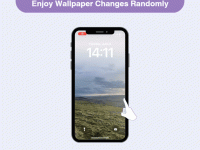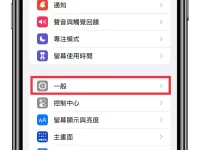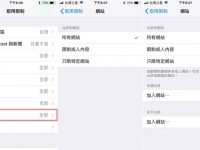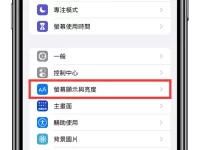前镇子我在朋友开的通讯行买了一只二手的 iPhone 来当测试用的手机,但在 Apple Store 想要下载 APP 时,会跳出「此 Apple ID 尚未在 iTunes Store 使用过消息,且跟着步骤做还是重复出现,无限循环!
问题描述
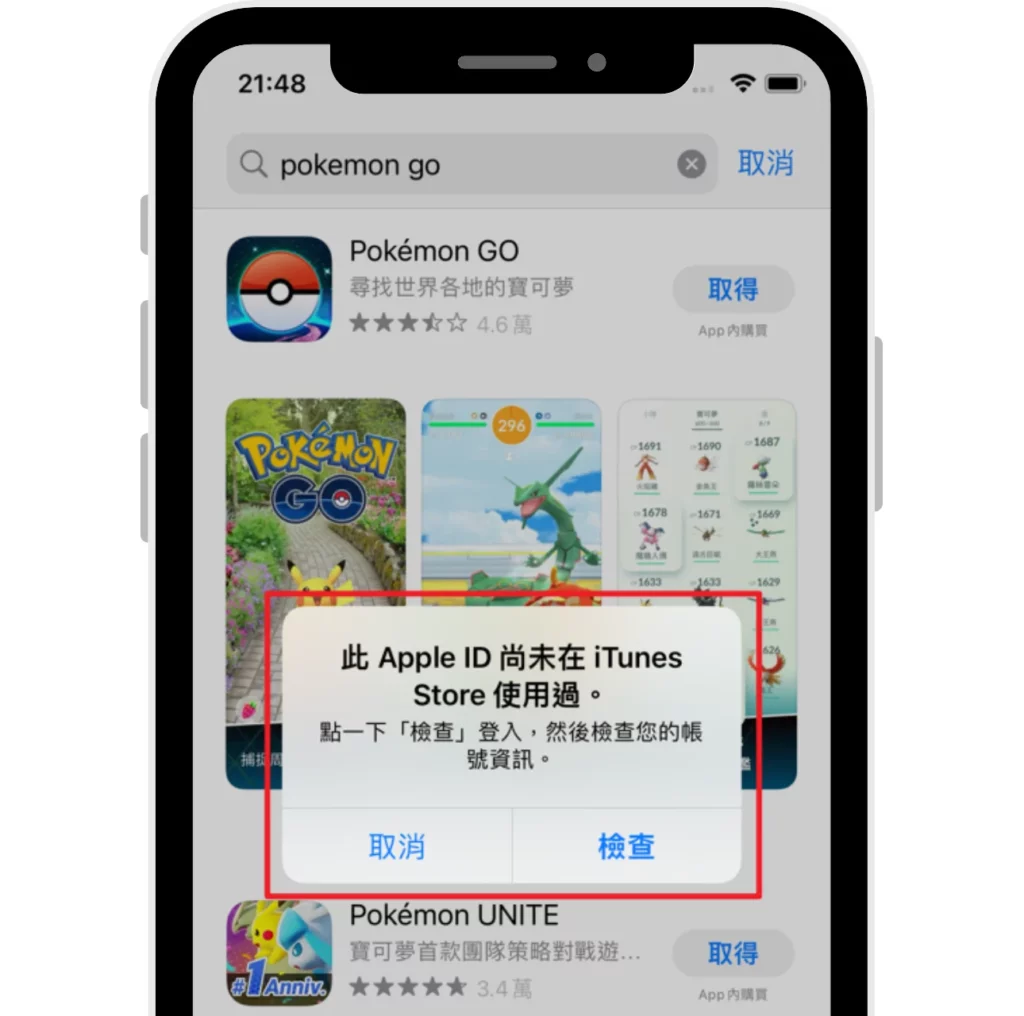
如同我文章一开头所说,这是一只二手的手机,但我没有用我原本惯用的Apple ID登入,是重新申请一个,结果在尝试下载APP的时候,会跳出「此Apple ID尚未在iTunes Store 使用过」的消息。
如果跟着画面提示,点击「检查」按钮,会跳出验证画面,并且可以选择「使用现有苹果 ID」来登入,如果还是使用有问题的 Apple ID 登入,则又会回到相同消息,无限轮回!
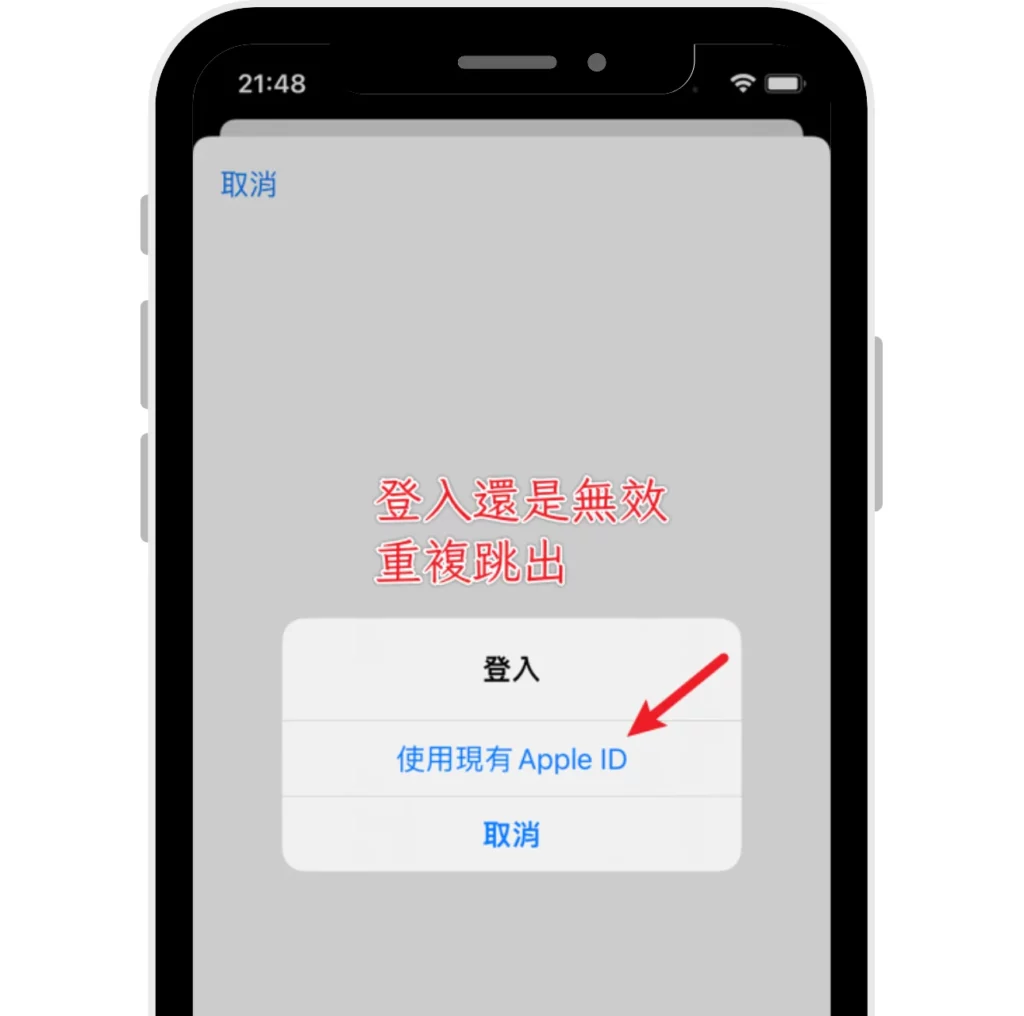
原因分析
会出现这种情况,归类以下原因:
- 新申请注册的Apple ID,没有填入相关账单消息。
- 旧的Apple ID,但是把相关账单消息删除。
所以解决这个问题的方法,追根究底就是把账单相关消息填写完整,下个章节会教程详细方法!
解决方法
在这个章节会说明详细的步骤,让你可以顺利解决这个问题,并且可以成功的在 Apple Store 下载 APP!
步骤一
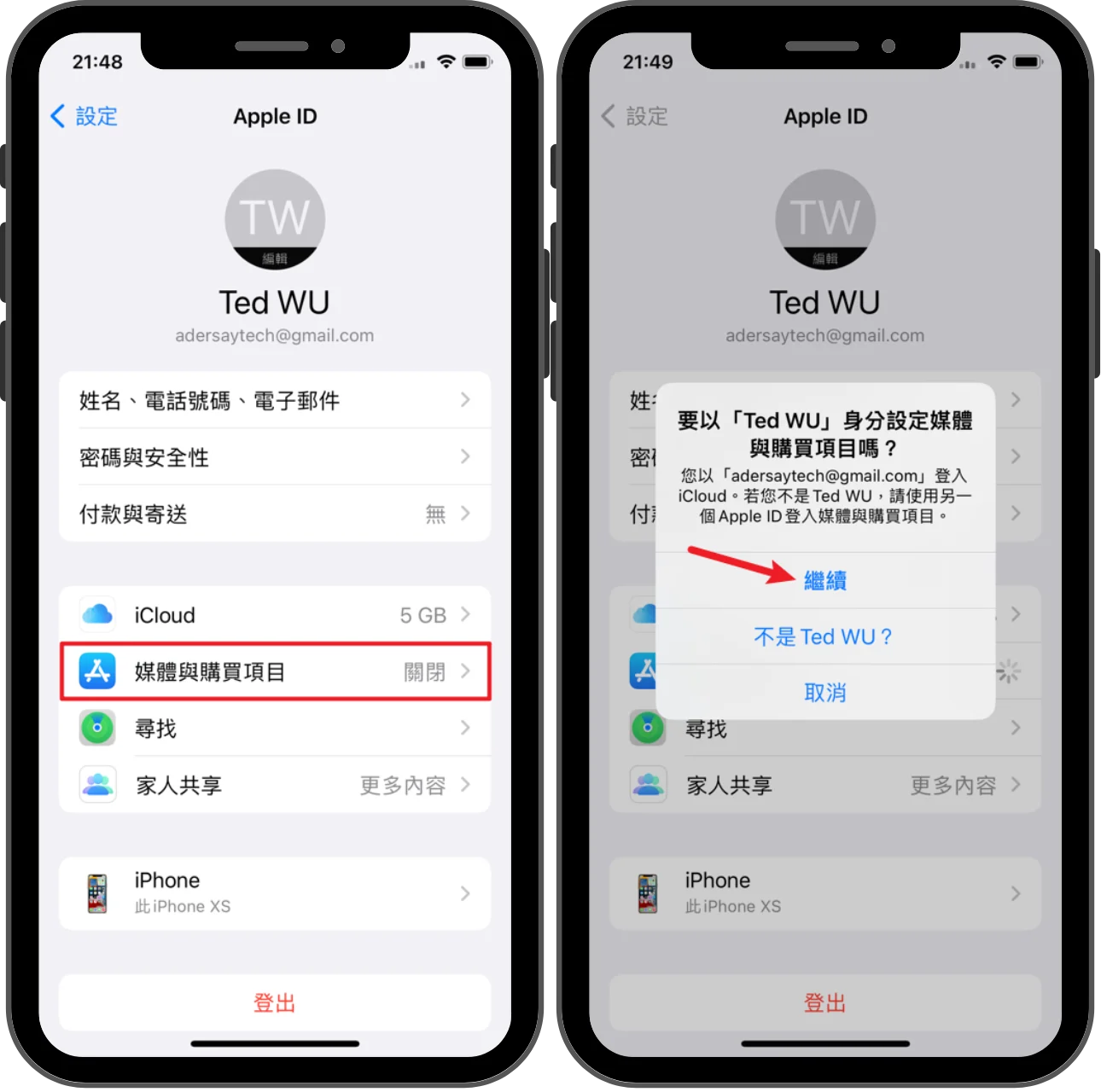
开启 iPhone 的设置,并且点击自己的名称进入苹果 ID 设置,往下滑动找到「媒体与购买项目」,点一下并且以目前的 Apple ID 登入。 如果你已经是登入状态,可以注销再登入一次。
步骤二

回到Apple Store,安装你想要下载的APP,这时候应该就可以看到安装按钮,之后需要登录你的Apple ID。
步骤三

接下来一样会跳出「此 Apple ID 尚未在 iTunes Store 使用过」的消息,点一下「检查」按钮,跳出的画面就可以选择国家,并且要把同意条款与约定开启。
步骤四
最后,需要把账单的详细信息填写完整,最上方的付款方式可以选择「无」,其余的地址就照实填写即可。 完成之后,再度下载 APP,就可以顺利下载与安装,大功告成!
Supply:
- Apple
Tools:
- iPhone
总结
以上就是解决「此 Apple ID 尚未在 iTunes Store 使用过」消息的方法,其实很简单,但是提示的消息不清楚且很容易让人进入无限循环,希望有帮住到遇到一样问题的读者!